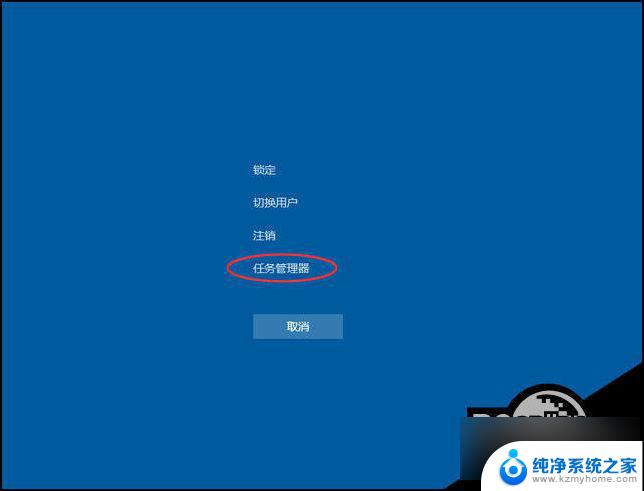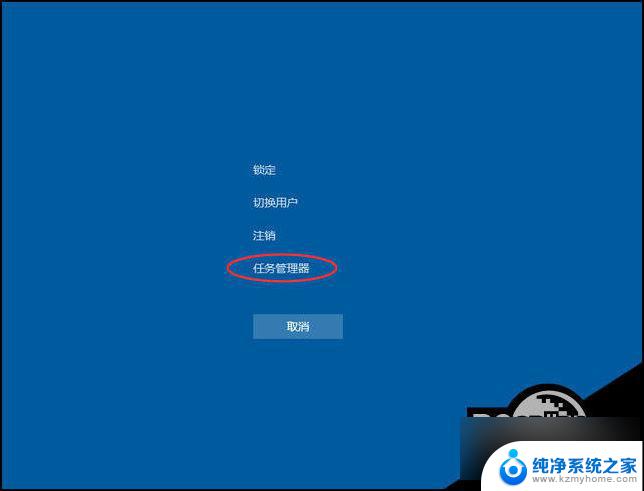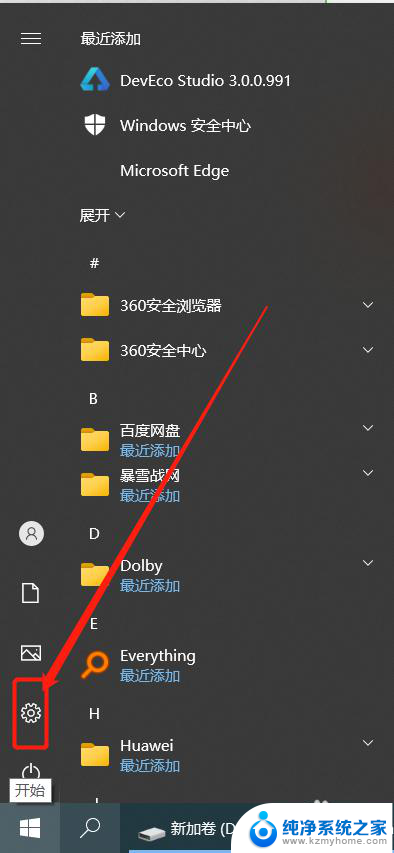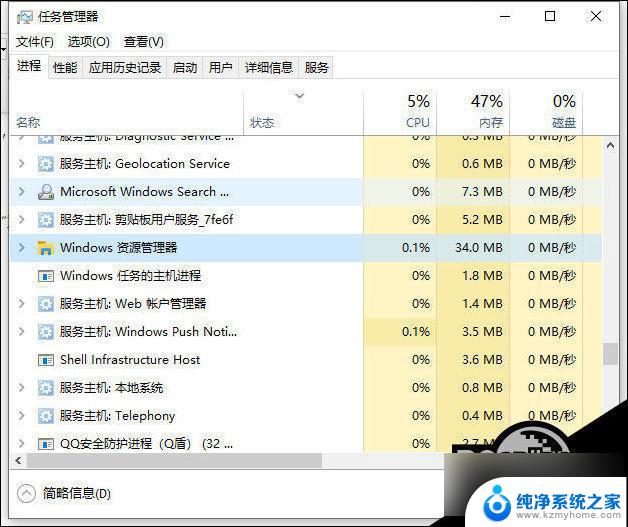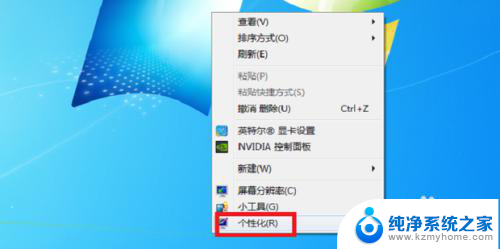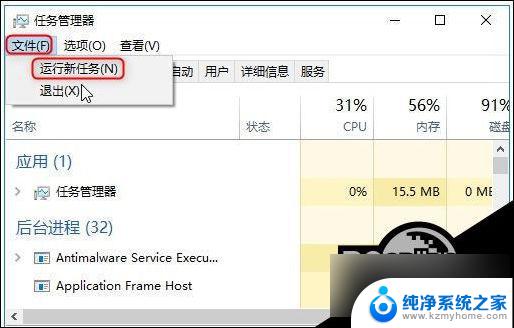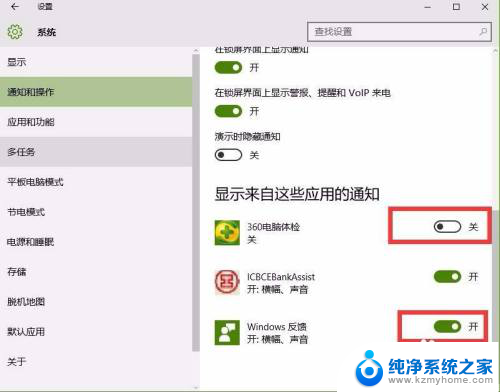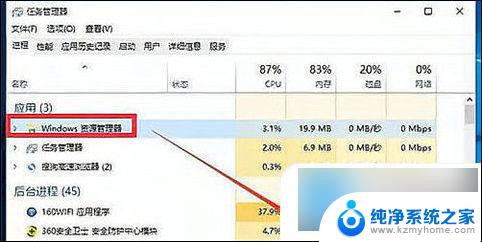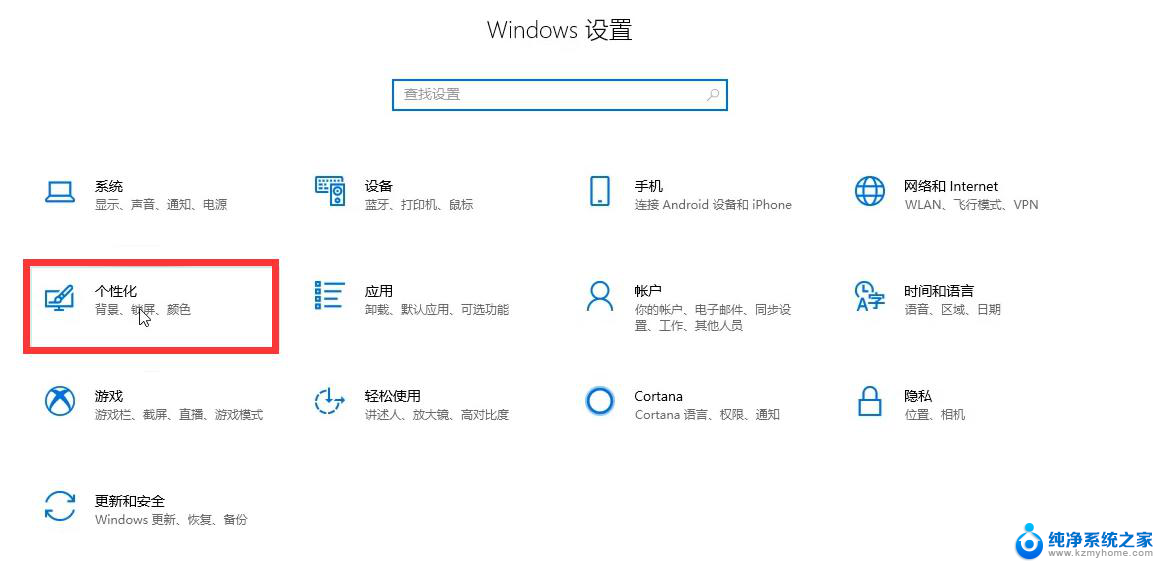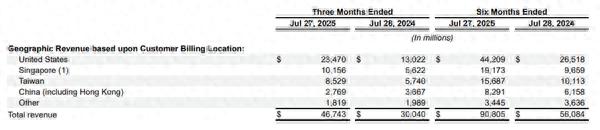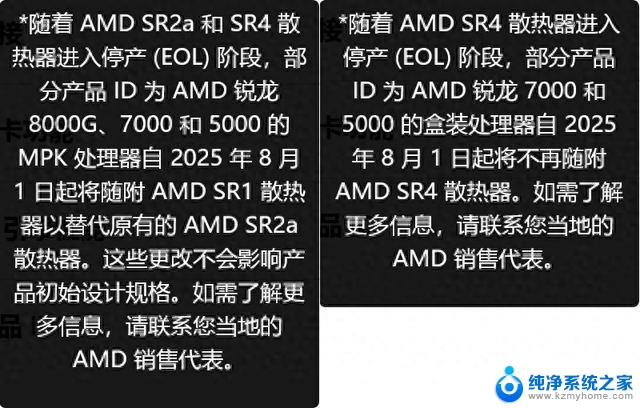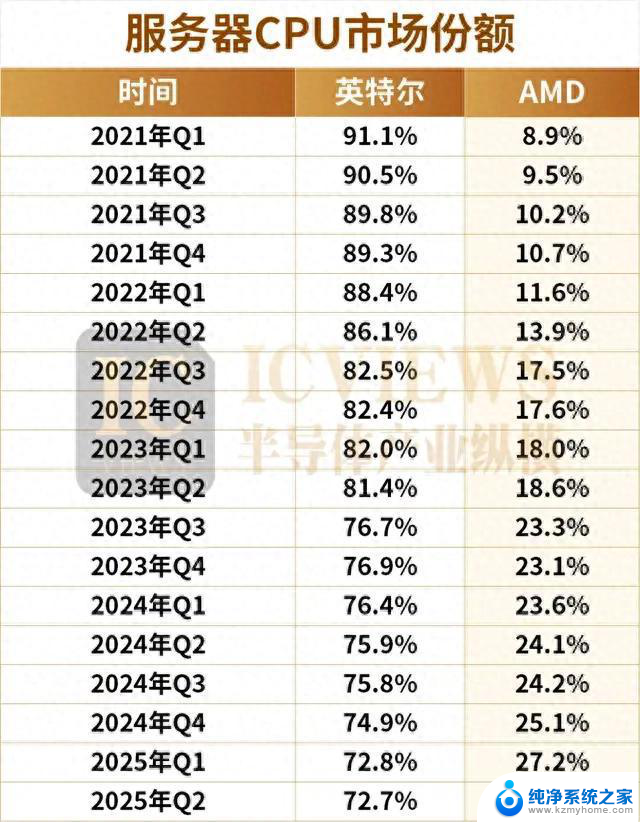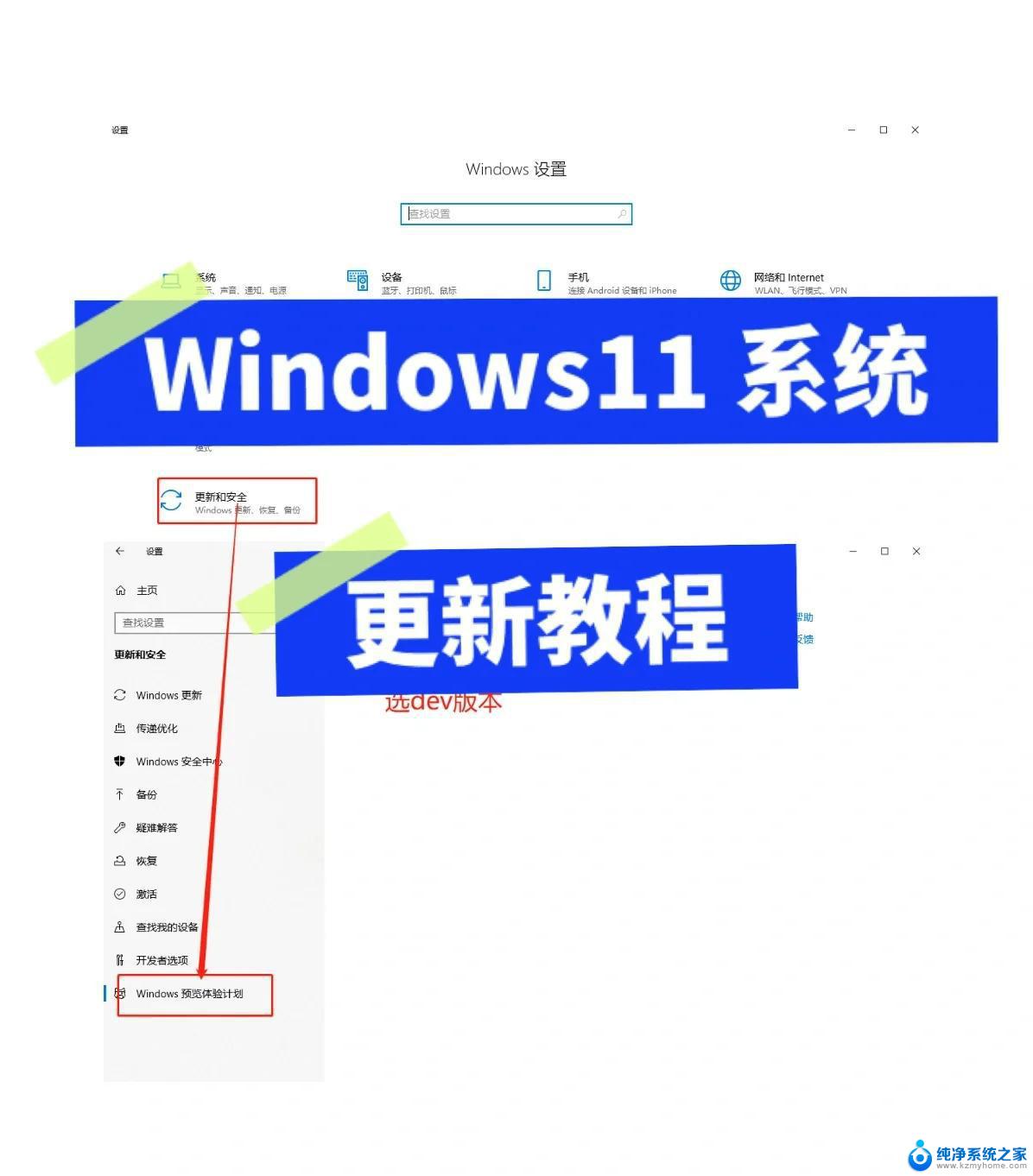win10家庭版底部任务栏无响应 Win10底部任务栏冻结无响应怎么办
更新时间:2024-05-05 08:38:22作者:kzmyhome
Win10家庭版底部任务栏无响应是许多用户在使用电脑时常遇到的问题,当任务栏冻结无响应时,会给用户的操作带来不便和困扰,要解决这个问题,可以尝试重新启动电脑或者通过任务管理器结束任务栏进程来恢复正常。也可以尝试升级系统补丁或者清理系统垃圾来提升系统稳定性,从而避免任务栏无响应的情况发生。
具体方法:
1.方法一
1、按下“ctrl+alt+delete”键,打开任务管理器。
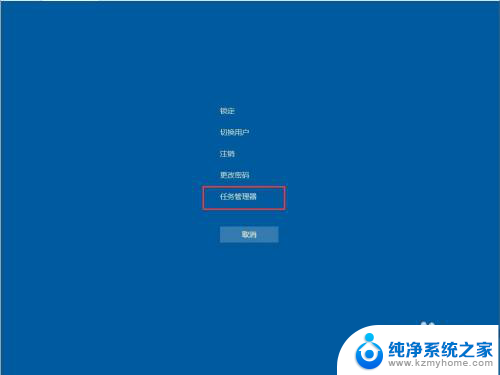
2、首先点击第一列【名称】,以按照名称排序,使得进程名在列表中保持不动。
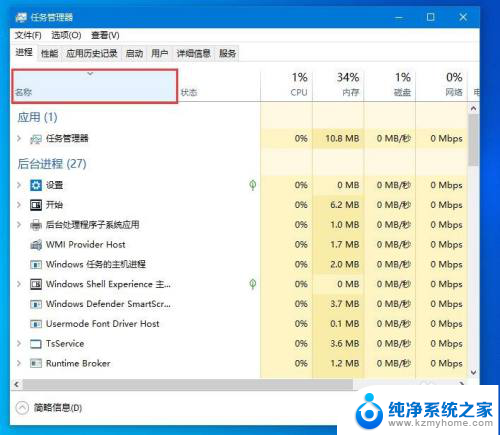
3、在下边找到一个叫作“Windows 资源管理器”的进程,点击右下角的重新启动。稍等几秒即可解决问题。

4.方法二
1、按下“win + R”,打开运行窗口。输入“powershell”。
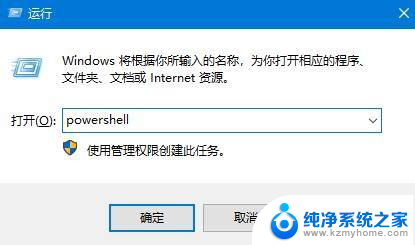
5.2、确定运行“powershell”,在powershell中可以查看和操作进程。要重启explorer进程,只需要停止它就能自动重启。
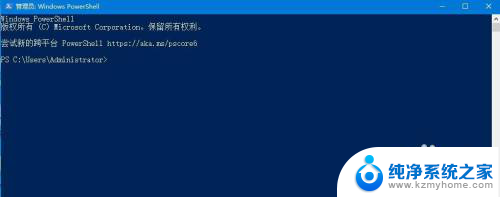
以上就是win10家庭版底部任务栏无响应的全部内容,如果您需要的话,可以按照以上步骤进行操作,希望对您有所帮助。